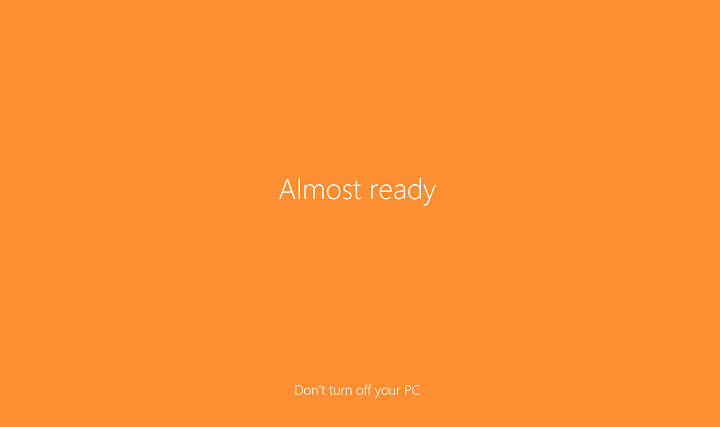
Inzwischen sollte die Mehrheit der Benutzer das Jubiläums-Update auf ihren Computern installiert haben. Da Microsoft jedoch das Update in Wellen ausrollen, es gibt noch einige, die es noch installieren müssen.
Falls Sie noch installieren müssen das Jubiläums-Update auf Ihrem Windows 10 Maschine haben wir einen kleinen Trick, der Ihnen tatsächlich etwas Zeit und Mühe spart. Wenn Sie schon einmal ein größeres Update oder eine neue Kopie von Windows installiert haben, wissen Sie wahrscheinlich, dass nach Abschluss der Installation Sie müssen einige zusätzliche Informationen angeben, z. B. Ihre Microsoft-Kontoanmeldeinformationen, den Computernamen und mehr, um den Vorgang abzuschließen Konfiguration.
Es dauert zwar nicht so lange, aber einige Benutzer finden es einfach nervig. Glücklicherweise hat Microsoft eine neue Option eingeführt, mit der Sie Ihre aktuellen Einstellungen während des Upgrade-Vorgangs verwenden können, damit Sie sich nicht jedes Mal Sorgen machen müssen, wenn Sie Ihren Computer aktualisieren.
Sie müssen Folgendes tun, damit Windows 10 den Aktualisierungsvorgang automatisch abschließt, ohne dass Sie eigene Aktionen ausführen müssen:
- Öffnen Sie die Einstellungs-App
- Gehen Sie zu Updates & Sicherheit > Windows Update
- Gehen Sie zu Erweiterte Optionen
- Suchen Sie nun nach dem Verwenden Sie meine Anmeldeinformationen, um die Einrichtung meines Geräts nach einem Update automatisch abzuschließen Option, und aktivieren Sie das Kontrollkästchen daneben next

Wenn Sie Ihr nächstes Update durchführen, verwendet Windows Ihre aktuellen Einstellungen und beendet den Vorgang selbstständig. Obwohl das Jubiläums-Update tatsächlich das erste Windows 10-Update ist, für das diese Option gilt, können Sie Verwenden Sie diese Methode auch bei der Installation zukünftiger Updates, da Microsoft diese Funktion wahrscheinlich nicht entfernen wird Zukunft.
Wenn Sie diese Option verwenden, werden alle Bildschirme mit Text wie "Fast fertig" oder "Pick genau dort, wo Sie aufgehört haben" entfernt. Aus diesem Grund können Sie feststellen, dass einige Apps nicht funktionieren oder Taskleistensymbole fehlen. Das ist überhaupt kein Problem, denn Ihr System muss noch vollständig für den Einsatz vorbereitet werden, und deshalb sind diese Bildschirme überhaupt erst erschienen. Warten Sie also einfach ein wenig, starten Sie Ihren Computer neu und Sie sollten alles an Ort und Stelle haben.
VERWANDTE GESCHICHTEN, DIE SIE SICH ANSEHEN MÜSSEN:
- Jubiläums-Update behebt keine 5-GHz-WLAN-Probleme
- Die Get Started App von Windows 10 erzählt Ihnen alles über das Jubiläums-Update
- Haben Sie immer noch nicht auf Windows 10 aktualisiert? Hier ist ein neues Workaround
- So deaktivieren Sie das Insider Preview-Programm nach dem Jubiläums-Update
- Erstellen Sie einen bootfähigen USB-Stick mit dem Windows 10 Anniversary Update


